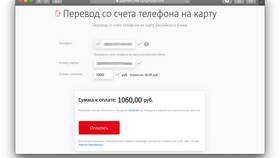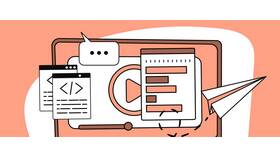| Метод | Описание | Применимость |
| Через контекстное меню | Правый клик на рабочем столе → Создать → Ярлык | Все версии Windows |
| Перетаскиванием | Drag-and-drop из меню "Пуск" или проводника | Windows 7 и новее |
| Через параметры системы | Настройки → Персонализация → Темы → Параметры значков | Windows 10/11 |
- Откройте меню "Пуск"
- Найдите нужное приложение
- Щелкните правой кнопкой мыши
- Выберите "Дополнительно" → "Перейти к расположению файла"
- Правый клик на файле программы → "Создать ярлык"
- Переместите созданный ярлык на рабочий стол
- Щелкните правой кнопкой на рабочем столе
- Выберите "Персонализация" → "Темы"
- Нажмите "Параметры значков рабочего стола"
- Отметьте нужные системные значки (Компьютер, Корзина и др.)
- Нажмите "Применить"
| Действие | Инструкция |
| Добавление приложения | Перетащите из папки Applications в область Dock |
| Добавление файла/папки | Правый клик → "Создать псевдоним" → Переместить на рабочий стол |
| Настройка отображения | Правый клик на рабочем столе → "Настройка вида" |
- Автоматическое упорядочивание: Правый клик → "Упорядочить значки" → "Автоматически"
- Ручная сортировка: Перетаскивание с зажатой клавишей Alt (Windows) или Command (Mac)
- Группировка по типу: Создание папок для категорий программ
| Проблема | Решение |
| Значки не отображаются | Правый клик → "Вид" → Отметьте "Отображать значки рабочего стола" |
| Ярлыки не создаются | Проверьте права доступа к папке |
| Значки сбрасываются | Отключите автоматическое упорядочивание |
- Используйте осмысленные названия для ярлыков
- Группируйте значки по категориям
- Регулярно очищайте неиспользуемые ярлыки
- Для важных программ используйте закрепление в панели задач
Правильная организация значков на рабочем столе значительно повышает удобство работы. Выбирайте методы создания ярлыков в зависимости от вашей операционной системы и частоты использования программ.